
今回はあなたが、子供会の会計さんで、夏祭り売上報告書を作成していると考えてください。表の作成は終了し、以下の2点を今回行いたいと考えています。
①単価×販売数の計算式を挿入したいと思います。
②販売数・合計の総合計の式を挿入します。(次回行います)。

今回もいつもと同じように、Word2003と2007の両方をみていきます。
Word2007の場合
①報告書内の草餅の合計(税込)の答えを表示させたい個所をクリックし、『表ツール』の『レイアウト』のデータグループの『計算式』をクリックします。

②別画面で『計算式』画面が表示されます。

③『計算式』内に表示されている「=SUM(LEFT)」を削除します。

④『計算式』に「=c2*d2」(必ず半角で入力)と入力し、『表示形式』の一覧から「#,##0」を選択し、『OK』をクリックします。

※c2、d2の考え方
表の中のセルの位置はABCDというような「列を表すアルファベット」と「行を表す番号」で管理されています。草餅の単価はC列の2行目なので、「c2」となり、草餅の販売数は「d2」になります。

⑤草餅の合計(税込)が表示されました。

⑥おだんご、五平餅などの合計(税込)をF4キーを使って表示させます。しかし、草餅と同じ、13,000が表示されるので、編集していきます。

⑦”おだんご”の合計の数値上で右クリックし、一覧から『フィールドの編集』をクリックします。

⑧『フィールド』画面が表示されます。画面内の『計算式』をクリックしてください。

⑨再度、『計算式』画面が表示されます。
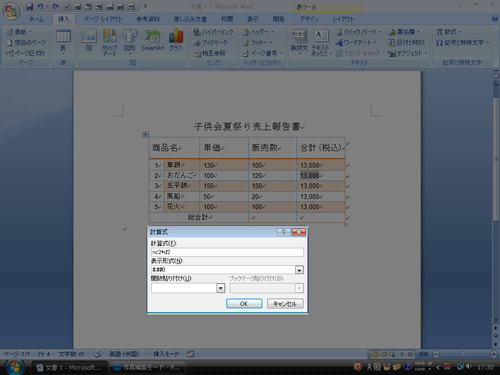
⑩以下のように計算式を編集しましょう。
「=c2*d2」を「=c3*d3」にし、『OK』をクリックする。

⑪同様に、五平餅、風船、花火を変更していきましょう。

Word2003の場合
①合計(税込)の答えを表示させたい個所をクリックします。

②メニューバーの『罫線』をクリックし、一覧から『計算式』をクリックします。

以降はWord2007と同様に、『計算式』画面が表示されます。これ以降はWord2007と操作方法は同様です。
■まとめ
WordもExcelと同様に、(ただし、Excelに比べ、扱いにくかもしれません。)計算式の挿入ができ、計算式の編集も可能です。一度おためしくださいね。
■関連記事
・Wordで作成したポスターの背景も印刷したいけどどうすればいいの??



















